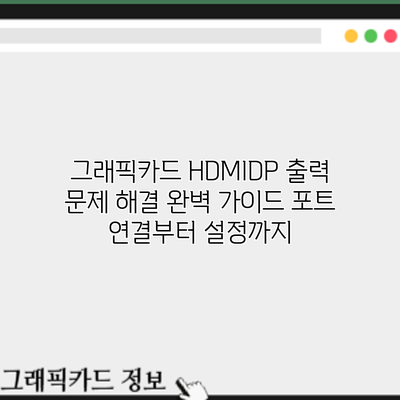그래픽카드 HDMI/DP 출력 문제 해결 완벽 가이드: 포트 연결부터 설정까지
컴퓨터를 켜고 모니터를 확인했는데 화면이 안 나와요? 혹시 그래픽카드의 HDMI 또는 DP 포트를 통해 출력이 되지 않는 문제를 겪고 계신가요? 당황하지 마세요! 이 글에서는 그래픽카드 HDMI/DP 출력 문제의 원인을 찾고 해결하는 방법을 단계별로 자세히 알려드립니다. 여러분의 소중한 시간을 절약하고 문제를 빠르게 해결할 수 있도록, 가장 먼저 확인해야 할 사항은 그래픽 카드와 모니터의 물리적인 연결 상태와 케이블의 정상 작동 여부입니다. 이 부분만 확인해도 대부분의 문제를 해결할 수 있습니다.
그래픽카드 HDMI/DP 포트 연결 문제 해결: 케이블부터 모니터 설정까지 꼼꼼하게 체크하세요
그래픽카드에서 화면이 출력되지 않거나, 깜빡거리거나, 해상도가 이상하다면? 가장 먼저 의심해야 할 곳은 바로 케이블 연결과 모니터 설정이에요. 소프트웨어 문제일 가능성도 있지만, 생각보다 많은 경우 단순한 연결 문제나 설정 오류에서 시작하거든요. 이 부분을 꼼꼼하게 체크해 보면 쉽게 문제를 해결할 수 있을 거예요!
먼저, 가장 기본적인 점검 사항들을 살펴볼게요. 하나씩 차근차근 확인해 보면서 문제의 원인을 찾아보세요.
1. 케이블 연결 확인:
- 케이블이 제대로 연결되었는지 확인하세요. HDMI나 DP 케이블이 그래픽카드와 모니터에 단단히 연결되었는지 육안으로 확인하고, 혹시 느슨하게 연결되었거나, 헐겁게 꽂혀있다면 다시 한번 확실하게 연결해 주세요. 케이블을 뽑았다가 다시 꽂는 것만으로도 문제가 해결될 수 있어요.
- 케이블의 손상 여부를 확인하세요. 케이블이 구부러지거나 꺾인 부분, 겉껍질이 벗겨진 부분, 단자가 휘어진 부분은 없는지 잘 살펴보세요. 손상된 케이블은 신호 전달에 문제를 일으킬 수 있어요. 새 케이블로 교체해 보는 것도 좋은 방법이에요.
- 다른 포트와 다른 케이블을 이용해 보세요. 만약 HDMI 포트가 문제라면 DP 포트에 연결해 보고, 반대로 DP 포트가 문제라면 HDMI 포트에 연결해 보세요. 케이블도 다른 케이블을 사용해 보면서 문제가 케이블 자체에 있는지 확인해 보세요. 혹시 다른 기기(예: 다른 컴퓨터, 블루레이 플레이어)에서 해당 케이블과 모니터가 정상적으로 작동하는지 확인하는 것도 도움이 될 거예요.
2. 모니터 설정 확인:
- 모니터의 입력 소스가 제대로 설정되었는지 확인하세요. 모니터에 여러 개의 입력 장치(HDMI, DP, DVI 등)가 연결되어 있다면, 모니터의 입력 소스를 그래픽카드에 연결된 포트로 올바르게 설정해야 해요. 모니터 전면이나 리모컨에 입력 소스 선택 버튼이 있을 거예요. HDMI 1. HDMI 2. DP 등의 항목을 확인하고 그래픽카드가 연결된 포트를 선택하세요.
- 모니터의 해상도와 주사율을 확인하세요. 모니터가 지원하는 최대 해상도와 주사율보다 높은 해상도를 설정하면 화면이 출력되지 않거나 깨질 수 있어요. 모니터의 사양을 확인하고, 그에 맞는 해상도와 주사율을 설정하세요. 윈도우 설정이나 모니터의 OSD(On-Screen Display) 메뉴에서 해상도와 주사율을 조정할 수 있어요.
- 모니터의 전원이 제대로 켜져 있는지 확인하세요. 당연한 얘기 같지만, 가끔 모니터 전원이 꺼져 있어서 화면이 출력되지 않는 경우가 있답니다. 전원 버튼을 눌러 모니터 전원이 켜졌는지 확인해 보세요.
3. 그래픽카드 슬롯 확인 (데스크톱 PC의 경우):
- 그래픽카드가 메인보드에 제대로 장착되었는지 확인하세요. 데스크톱 PC라면, 그래픽카드가 메인보드의 PCI-Express 슬롯에 완전히 장착되었는지 확인해 주세요. 헐겁게 꽂혀있거나, 잘못 장착되어 있다면 화면 출력에 문제가 생길 수 있어요. PC 케이스를 열고 다시 한번 단단히 장착해 보세요.
결론적으로, 그래픽카드의 HDMI/DP 출력 문제는 케이블 연결 상태와 모니터 설정을 꼼꼼하게 확인하는 것부터 시작해야 합니다. 이 기본적인 점검만으로도 많은 문제를 해결할 수 있을 거예요. 만약 이 모든 점검을 해도 문제가 해결되지 않는다면, 다음 단계로 드라이버 문제나 그래픽카드 자체의 문제를 점검해 보아야 해요.
1. 케이블 연결 확인: 눈으로 직접 확인하고 꼼꼼하게
- 케이블 연결 상태 확인: 그래픽카드의 HDMI 또는 DP 포트와 모니터의 해당 포트에 케이블이 단단하게 연결되어 있는지 확인합니다. 헐겁게 연결되어 있거나, 잘못된 포트에 연결되어 있을 수 있습니다. 케이블을 뽑았다가 다시 단단하게 꽂아보는 것을 권장합니다.
- 케이블 상태 확인: 케이블에 꺾이거나 손상된 부분이 있는지 꼼꼼하게 살펴보세요. 케이블이 구부러지거나 끊어진 경우, 교체해야 합니다. 특히, 케이블을 자주 뽑고 꽂는 경우, 마모가 발생할 수 있습니다.
- 다른 케이블 사용: 만약 의심되는 케이블이 있다면, 다른 HDMI 또는 DP 케이블을 사용하여 테스트해보세요. 다른 케이블을 사용했을 때 문제가 해결된다면, 기존 케이블이 문제였던 것입니다.
2. 포트 선택 확인: 올바른 포트에 연결되어 있나요?
일부 그래픽카드는 여러 개의 HDMI 또는 DP 포트를 제공합니다. 모니터를 잘못된 포트에 연결했을 수도 있으므로, 그래픽카드의 모든 포트를 확인하고 연결된 케이블을 확인하세요. 그래픽 카드 설명서를 참고하여 각 포트의 기능과 성능 차이를 이해하는 것이 좋습니다. 예를 들어, 특정 포트는 고주사율을 지원하지 않을 수도 있습니다.
3. 모니터 입력 소스 확인: 모니터 설정을 꼼꼼히 확인하세요
모니터 자체의 입력 소스가 올바르게 설정되어 있는지 확인해야 합니다. 모니터의 입력 소스를 HDMI 또는 DP로 바꿔서 연결된 그래픽카드를 선택해야 합니다. 일부 모니터는 여러 개의 입력 소스를 가지고 있으므로, 실수로 다른 소스를 선택했을 수 있습니다. 모니터의 사용 설명서를 참고하여 입력 소스 선택 방법을 확인해 보세요. 때로는 모니터의 전원 버튼을 눌러 전원을 껐다가 다시 켜는 것만으로 문제가 해결되는 경우도 있습니다.
그래픽카드 설정 및 드라이버 문제 해결: 소프트웨어 점검 – 완벽 가이드
혹시 그래픽카드 HDMI/DP 출력이 안 되는 문제로 골머리를 앓고 계신가요? 하드웨어 문제만 생각하기 쉽지만, 소프트웨어 설정이 잘못되었거나 드라이버 문제일 가능성도 높답니다. 이 부분을 꼼꼼하게 살펴보는 것이 해결의 중요한 열쇠가 될 수 있어요! 이번 장에서는 그래픽카드 설정과 드라이버 문제 해결을 위한 소프트웨어 점검 방법을 자세히 알려드릴게요.
다음 표를 참고하여 문제 해결에 도움을 받으세요.
| 문제 유형 | 확인 사항 | 해결 방법 | 추가 팁 |
|---|---|---|---|
| 그래픽카드 드라이버 설치 여부 확인 | 장치 관리자에서 그래픽카드 드라이버가 정상적으로 설치되어 있는지 확인해 보세요. (장치 관리자를 여는 방법: 시작 버튼을 누르고 “장치 관리자”를 검색하세요.) “디스플레이 어댑터” 항목 아래에 그래픽카드 모델명이 보이지 않거나, 노란색 느낌표(!)가 표시되면 드라이버가 제대로 설치되지 않은 것입니다. | 그래픽카드 제조사(예: NVIDIA, AMD, Intel) 웹사이트에서 최신 드라이버를 다운로드하여 설치하세요. 제품 모델명을 정확히 확인하여 맞는 드라이버를 설치하는 것이 중요해요! 설치 후에는 컴퓨터를 재부팅해야 효과가 나타나요. | 드라이버 설치 후에도 문제가 지속된다면, 이전 버전의 드라이버를 설치해 보는 것도 방법이에요. 드라이버 제거 후 재설치도 효과적일 수 있답니다. |
| 그래픽카드 설정 확인 | 그래픽카드 제어판(NVIDIA 제어판, AMD Radeon 설정 등)에서 출력 설정을 확인하세요. HDMI 또는 DP 출력이 활성화되어 있고, 올바른 해상도와 주사율이 선택되어 있는지 확인해야 해요. 여러 개의 모니터를 사용하는 경우, 각 모니터에 대한 설정을 꼼꼼하게 확인해 주세요. | 그래픽카드 제어판에서 출력 설정을 변경해 보세요. 해상도와 주사율을 조정하고, 출력 포트를 변경해 가며 문제 해결을 시도해 볼 수 있어요. 만약 다른 모니터에 연결해도 문제가 발생하면 그래픽 카드 자체의 문제일 가능성이 있으니, 다른 해결 방법을 시도해 보세요. | 그래픽카드 제어판의 고급 설정을 살펴보면, 더욱 세부적인 설정을 조정할 수 있답니다. 하지만 고급 설정은 숙련된 사용자를 위한 것이니, 신중하게 변경하는게 좋아요. |
| 디스플레이 설정 확인 | Windows 설정에서 디스플레이 설정을 확인해 보세요. 올바른 모니터가 감지되고, 해상도와 주사율이 제대로 설정되어 있는지 확인하는 것이 중요해요. | Windows 설정(설정 > 시스템 > 디스플레이)에서 모니터 감지, 해상도, 주사율 등을 확인하고, 필요에 따라 변경해 보세요. 모니터의 케이블 연결 상태도 다시 한번 확인해 주시고요! | 여러 개의 모니터를 사용 중이라면, 각 모니터의 설정을 개별적으로 확인하고 조정해 보세요. |
| 응용 프로그램 호환성 문제 | 특정 게임이나 응용 프로그램이 그래픽카드 설정과 호환되지 않아 출력 문제가 발생할 수 있어요. | 해당 응용 프로그램의 설정을 확인하거나, 최신 버전으로 업데이트해 보세요. 호환되지 않는 응용 프로그램의 경우, 다른 응용 프로그램을 사용하거나, 응용 프로그램 개발자에게 문의해야 할 수도 있답니다. | 문제가 발생하는 특정 프로그램을 메모해 두고, 다른 프로그램에서도 동일한 현상이 발생하는지 확인해 보세요. |
결론적으로, 그래픽카드 드라이버를 최신 버전으로 업데이트하고, 그래픽카드 제어판 및 Windows 디스플레이 설정을 꼼꼼하게 확인하는 것이 문제 해결의 첫걸음입니다.
이러한 점검 과정을 통해 그래픽카드 HDMI/DP 출력 문제를 해결할 수 있기를 바랍니다. 다음 장에서는 추가적인 문제 해결 팁을 소개해 드릴게요!
1. 그래픽카드 드라이버 업데이트 또는 재설치: 최신 드라이버를 사용하세요
구형 또는 손상된 그래픽카드 드라이버는 출력 문제를 일으키는 주요 원인 중 하나입니다. 그래픽카드 제조사 웹사이트(예: 엔비디아, AMD)에서 최신 드라이버를 다운로드하여 설치하거나, 기존 드라이버를 제거하고 다시 설치해보세요. 드라이버를 제거하는 과정에서 디스플레이 드라이버가 제대로 삭제되지 않을 수 있으니, 안전하게 제거하는 방법을 찾아보고 진행하는 것을 추천합니다. (예: DDU – Display Driver Uninstaller)
2. 그래픽카드 설정 확인: 해상도 및 주사율 확인
그래픽카드 설정에서 모니터의 해상도 및 주사율이 올바르게 설정되어 있는지 확인하십시오. 잘못된 해상도나 주사율 설정은 출력 문제를 유발할 수 있습니다. 또한, 그래픽 카드 설정에서 출력 포트가 활성화되어 있는지 확인해야 합니다.
3. BIOS 설정 확인: 그래픽 카드가 인식되도록 설정해야 합니다.
일부 경우, BIOS 설정에서 그래픽 카드가 제대로 인식되지 않을 수 있습니다. BIOS 설정으로 들어가 그래픽 카드 설정을 확인하고 필요에 따라 변경해야 할 수 있습니다. BIOS 설정은 메인보드 제조사에 따라 다르므로, 메인보드의 사용 설명서를 참조하는 것이 좋습니다.
그래픽카드 출력 문제 해결 가이드 요약
자, 이제까지 그래픽카드 HDMI/DP 출력 문제 해결을 위한 기본 점검부터 드라이버 설정까지 자세히 알아보았어요. 복잡하게 느껴지셨을 수도 있지만, 차근차근 따라 하시면 충분히 해결 가능하답니다! 이제 중요한 내용들을 간략하게 정리해 드릴게요. 이 가이드를 통해 문제 해결에 성공하셨으면 좋겠어요!
그래픽카드 출력 문제 해결, 요약본:
-
케이블부터 확인하세요: 가장 흔한 원인 중 하나가 바로 케이블 불량이에요. HDMI, DP 케이블을 모두 다른 것으로 바꿔서 테스트해 보세요. 단선이나 접촉 불량이 의심된다면 케이블 교체가 먼저랍니다!
-
모니터와 그래픽카드 연결을 꼼꼼하게 확인하세요: 단순히 케이블만 꽂았다고 생각하지 마시고, 모니터의 입력 소스가 그래픽카드에 연결된 포트로 제대로 설정되어 있는지 확인하세요. 모니터 전원도 꼭 다시 확인해 주세요!
-
그래픽카드 드라이버 업데이트 및 재설치: 최신 드라이버를 사용하는 것이 중요해요. 제조사 웹사이트에서 최신 드라이버를 다운로드하여 설치하거나, 기존 드라이버를 제거하고 다시 설치하는 방법도 효과적일 수 있어요. 드라이버 문제로 인해 출력이 안 될 가능성이 높으니 꼭 확인해 주세요!
-
그래픽카드 설정 확인: 그래픽카드 제어판(NVIDIA 제어판 또는 AMD Radeon 설정 등)에서 출력 해상도와 주사율이 모니터와 호환되는지 확인해야 해요. 잘못된 설정으로 인해 출력이 되지 않거나 화면이 깨질 수 있답니다. 기본 설정으로 되돌려 보는 것도 방법이에요.
-
다른 그래픽카드 또는 모니터로 테스트: 문제가 그래픽카드 자체의 고장인지 아니면 다른 요인 때문인지 확인하기 위해 다른 그래픽카드나 모니터를 사용하여 테스트해 보세요. 이 방법을 통해 문제의 원인을 정확하게 파악할 수 있을 거예요.
-
윈도우 설정 재검토: 윈도우의 디스플레이 설정에서도 문제가 있을 수 있어요. 디스플레이 설정을 확인하고 필요한 경우 다시 설정해 보세요. 간혹 윈도우 업데이트 이후 문제가 발생하는 경우도 있으니, 이 점도 기억해 두세요.
-
BIOS 설정 확인: 드물지만 BIOS 설정에서 그래픽카드가 제대로 인식되지 않는 경우가 있어요. BIOS 설정에 들어가 그래픽카드 설정을 확인해 보는 것도 좋을 것 같아요.
-
전원 공급 문제 확인: 그래픽카드에 충분한 전력이 공급되지 않으면 출력 문제가 발생할 수 있어요. 파워 서플라이의 용량과 그래픽카드의 전력 소모량을 확인하고, 필요하다면 파워 서플라이를 업그레이드 해야 할 수도 있답니다.
결론적으로, 대부분의 그래픽카드 출력 문제는 케이블, 드라이버, 설정 문제로 발생하며, 차근차근 점검하면 해결 가능해요. 포기하지 마시고 위의 단계들을 따라 하나씩 확인해 보세요!
혹시 위 방법으로도 해결되지 않는다면, 제조사 고객센터에 문의하거나 전문가의 도움을 받는 것이 좋을 것 같아요. 도움이 되셨기를 바랍니다!
추가적인 문제 해결 팁: 그래픽 카드 출력 문제, 더 꼼꼼하게 해결해요!
이제까지 HDMI와 DP 포트 연결 문제, 드라이버 및 그래픽카드 설정 문제를 살펴봤어요. 하지만 여전히 출력이 안 된다면? 걱정 마세요! 더 자세히 살펴볼 추가적인 문제 해결 팁을 준비했어요. 이 팁들을 차근차근 확인해 보면 문제 해결에 도움이 될 거예요.
1. 케이블과 포트의 상태를 더욱 꼼꼼하게 확인해요!
- 케이블을 다른 포트에 연결해 보세요. 혹시 특정 포트의 문제일 수도 있으니까요.
- 다른 HDMI/DP 케이블로 바꿔서 연결해 보세요. 케이블 자체의 문제일 가능성도 있답니다. 낡았거나 손상된 케이블은 출력 문제의 주범이 될 수 있어요.
- 포트에 먼지나 이물질이 있는지 확인하고 깨끗하게 청소하세요. 압축공기를 이용하면 더 효과적이에요.
- 케이블을 단단하게 연결했는지 다시 한번 확인하세요. 가끔 느슨하게 연결되어 문제가 발생할 수 있거든요.
2. 모니터 설정을 다시 한번 점검해요!
- 모니터의 입력 소스가 그래픽카드에 연결된 HDMI/DP 포트로 제대로 설정되어 있는지 확인하세요. 다른 입력 소스로 설정되어 있을 수도 있답니다.
- 모니터의 해상도와 주사율이 그래픽카드와 호환되는지 확인하세요. 호환되지 않는 설정은 출력 문제를 일으킬 수 있어요. 모니터가 지원하는 최대 해상도와 주사율을 확인하고 그래픽카드 설정에서 맞춰주세요.
- 모니터의 전원 케이블이 제대로 연결되어 있고, 모니터 자체에 문제가 없는지 확인해 보세요. 모니터 자체의 고장일 수도 있으니까요.
3. 다른 장치와의 연결을 확인하고 시도해요!
- 다른 컴퓨터에 그래픽카드를 연결해 보세요. 그래픽카드 자체의 문제인지 확인하는 방법이에요.
- 다른 모니터에 그래픽카드를 연결해 보세요. 모니터의 문제인지, 그래픽 카드의 문제인지 확인할 수 있답니다.
4. 운영체제 및 그래픽 드라이버를 최신 버전으로 업데이트해요!
- Windows 업데이트를 통해 운영체제를 최신 버전으로 업데이트 해 주세요. 운영 체제의 버그가 문제를 일으킬 수도 있습니다.
- 그래픽카드 제조사 웹사이트에서 최신 드라이버를 다운로드 받아 설치하세요. 드라이버 문제는 출력 문제의 흔한 원인 중 하나예요. 드라이버 업데이트는 가장 중요하며, 문제 해결의 핵심입니다.**
5. 전원 공급 장치(PSU) 용량을 확인해요!
- 그래픽카드가 필요로 하는 전력량을 확인하고, 전원 공급 장치(PSU)의 용량이 충분한지 확인하세요. 전력 부족은 그래픽 카드의 작동 불량과 출력 문제를 유발할 수 있어요.
이 모든 팁을 적용해도 문제가 해결되지 않는다면, 그래픽 카드나 모니터의 고장을 의심해봐야 할 수도 있어요. 전문가의 도움을 받는 것도 좋은 방법이겠죠. 힘내세요! 분명 해결할 수 있을 거예요!
결론: 그래픽카드 출력 문제 해결, 이제 자신감을 가져요!
자, 이제까지 그래픽카드 HDMI/DP 출력 문제 해결을 위한 다양한 방법들을 살펴보았어요. 케이블 연결부터 그래픽카드 설정, 드라이버 업데이트까지, 하나씩 꼼꼼하게 확인해 보셨죠? 처음에는 복잡해 보였던 문제도, 단계별로 차근차근 해결해 나가다 보면 생각보다 간단하게 해결될 수 있다는 것을 알게 되셨을 거예요.
혹시 모든 과정을 다 따라했는데도 문제가 해결되지 않았다면, 제공된 추가적인 문제 해결 팁들을 다시 한번 확인해 보세요. 혹시 모르는 부분이 있다면, 관련 커뮤니티나 전문가의 도움을 받는 것도 좋은 방법이에요. 절대 포기하지 마세요!
이 가이드에서 가장 중요한 점은 문제 해결 과정에 대한 체계적인 접근과 끈기있는 시도**입니다. 하나씩 확인해가며 원인을 찾아가는 과정 자체가 문제 해결의 중요한 열쇠에요.
결론적으로, 그래픽카드 출력 문제는 여러분이 생각하는 것보다 훨씬 쉽게 해결할 수 있어요. 오늘 배운 내용을 바탕으로 다음과 같은 점들을 기억해주세요.
- 케이블 연결 상태를 항상 확인하세요. 단순한 케이블 문제일 수도 있어요!
- 그래픽카드 드라이버를 최신 버전으로 유지하세요. 드라이버 문제는 출력 문제의 주요 원인 중 하나에요.
- 모니터와 그래픽카드의 설정을 꼼꼼히 확인하세요. 해상도, 주사율 등의 설정이 잘못되어 있을 수 있어요.
- 문제 발생 시, 단계별로 차근차근 원인을 찾아보세요. 급하게 해결하려고 하지 말고, 천천히 확인하는 것이 중요해요.
이제 여러분은 그래픽카드 출력 문제에 당황하지 않고, 스스로 해결할 수 있는 자신감을 가지게 되었을 거예요. 앞으로도 컴퓨터 사용 중 어려움이 있더라도, 포기하지 않고 하나씩 해결해 나가는 능력을 키워나가세요! 화이팅!
자주 묻는 질문 Q&A
Q1: 그래픽카드 HDMI/DP 출력이 안될 때 가장 먼저 확인해야 할 것은 무엇인가요?
A1: 케이블 연결 상태와 모니터의 입력 소스 설정을 꼼꼼하게 확인해야 합니다. 케이블이 제대로 연결되었는지, 모니터 입력 소스가 그래픽 카드 포트로 설정되었는지 확인하는 것이 중요합니다.
Q2: 화면이 출력되지 않거나 깨질 때 의심해 볼 수 있는 소프트웨어적인 문제는 무엇인가요?
A2: 그래픽카드 드라이버 문제, 그래픽카드 설정(해상도, 주사율), Windows 디스플레이 설정, 그리고 특정 응용 프로그램과의 호환성 문제를 의심해 볼 수 있습니다. 드라이버 업데이트 또는 재설치를 먼저 시도해 보는 것이 좋습니다.
Q3: 하드웨어적인 문제일 가능성이 있다면 어떤 부분을 점검해야 하나요?
A3: 그래픽카드가 메인보드에 제대로 장착되었는지 (데스크톱의 경우), 케이블의 손상 여부, 모니터의 전원 및 상태, 그리고 그래픽카드의 전원 공급 상태를 확인해야 합니다. 다른 케이블과 모니터를 이용한 테스트도 필요합니다.